WPS演示文稿電腦版中將圖片恢復到初始效果的方法教程
時間:2023-08-11 10:55:07作者:極光下載站人氣:46
wps演示文稿是一款非常好用的軟件,很多小伙伴都在使用。在WPS演示文稿中如果有需要我們可以適當添加一下圖片,表格,圖表,思維導圖等元素,用以豐富幻燈片內容。如果我們在電腦版WPS
PPT中插入圖片后,設置了一下樣式效果,后續希望將其恢復到默認的初始效果,小伙伴們知道具體該如何進行操作嗎,其實操作方法是非常簡單的,只需要進行幾個非常簡單的操作步驟就可以了,小伙伴們可以打開自己的軟件后一起動手操作起來。接下來,小編就來和小伙伴們分享具體的操作步驟了,有需要或者是有興趣了解的小伙伴們快來和小編一起往下看看吧!
操作步驟
第一步:雙擊打開WPS PPT,可以在“插入”選項卡中插入需要的圖片;
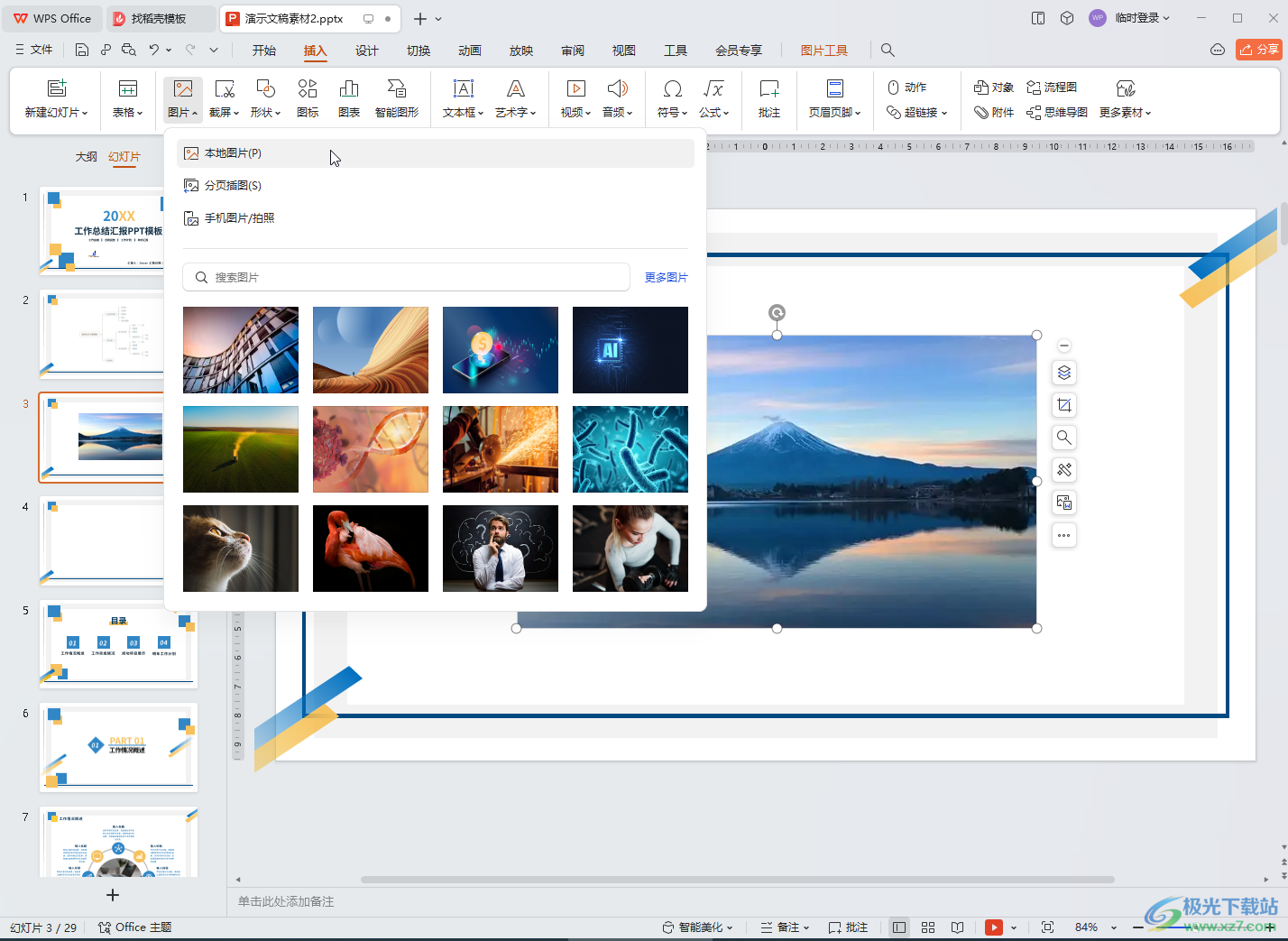
第二步:點擊選中圖片后,可以在自動出現的“圖片工具”下點擊自由編輯處理;
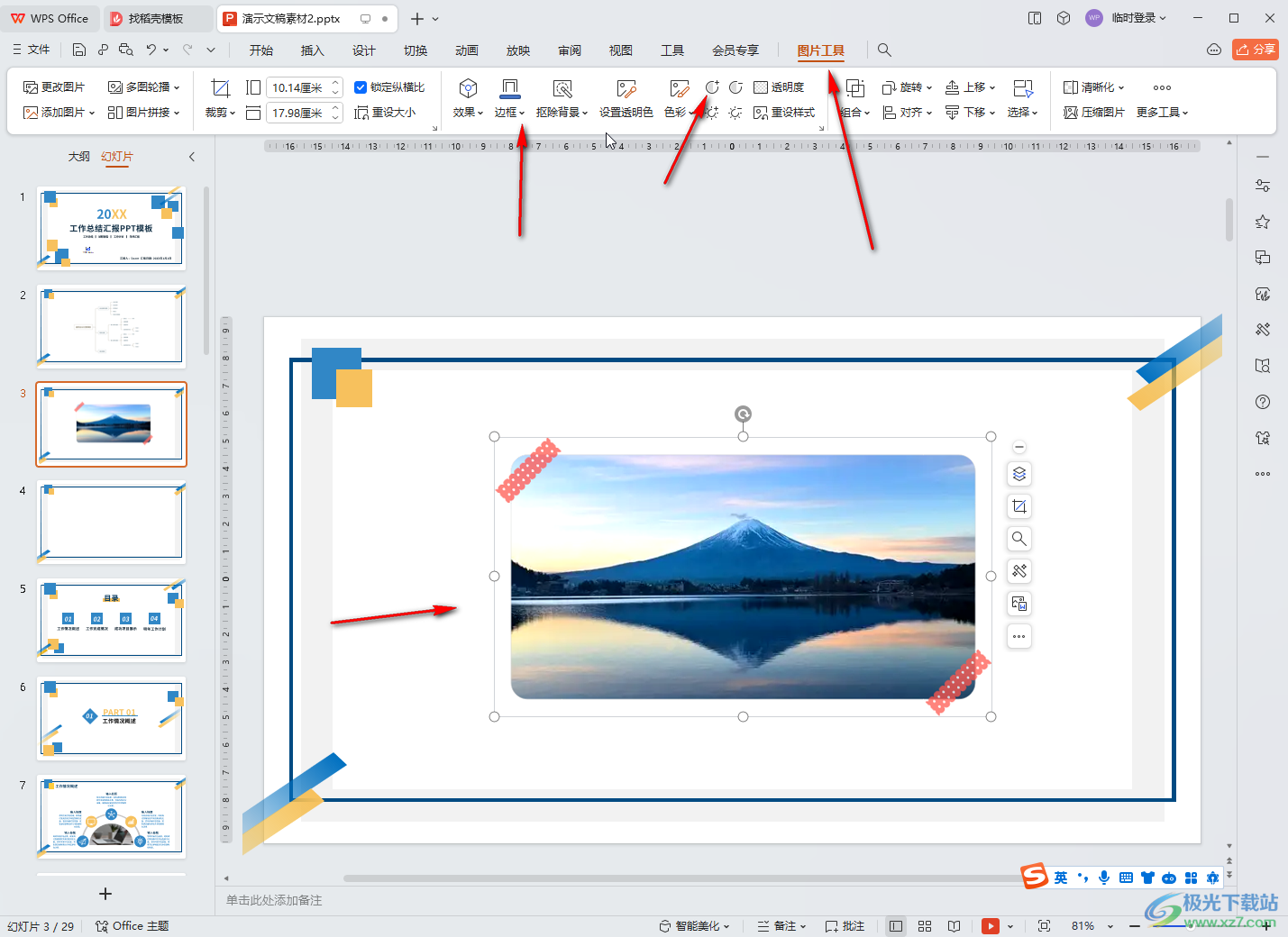
第三步:右鍵點擊圖片后選擇“設置對象格式”,可以在打開的側邊欄中點擊切換到不同的欄后進行編輯處理;
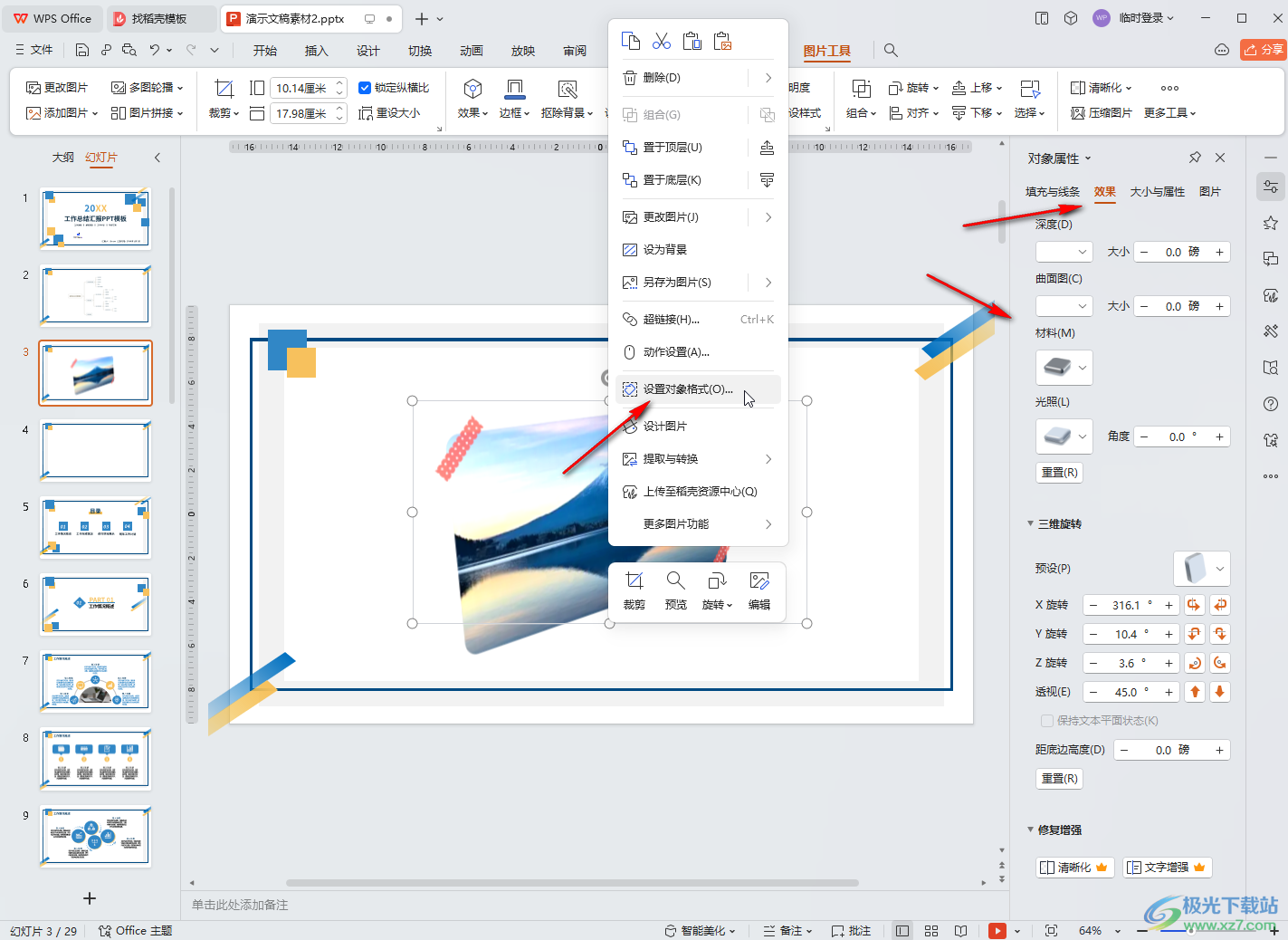
第四步:如果郵箱不再需要這些樣式效果,可以點擊側邊欄中的“重置”按鈕恢復某個參數;
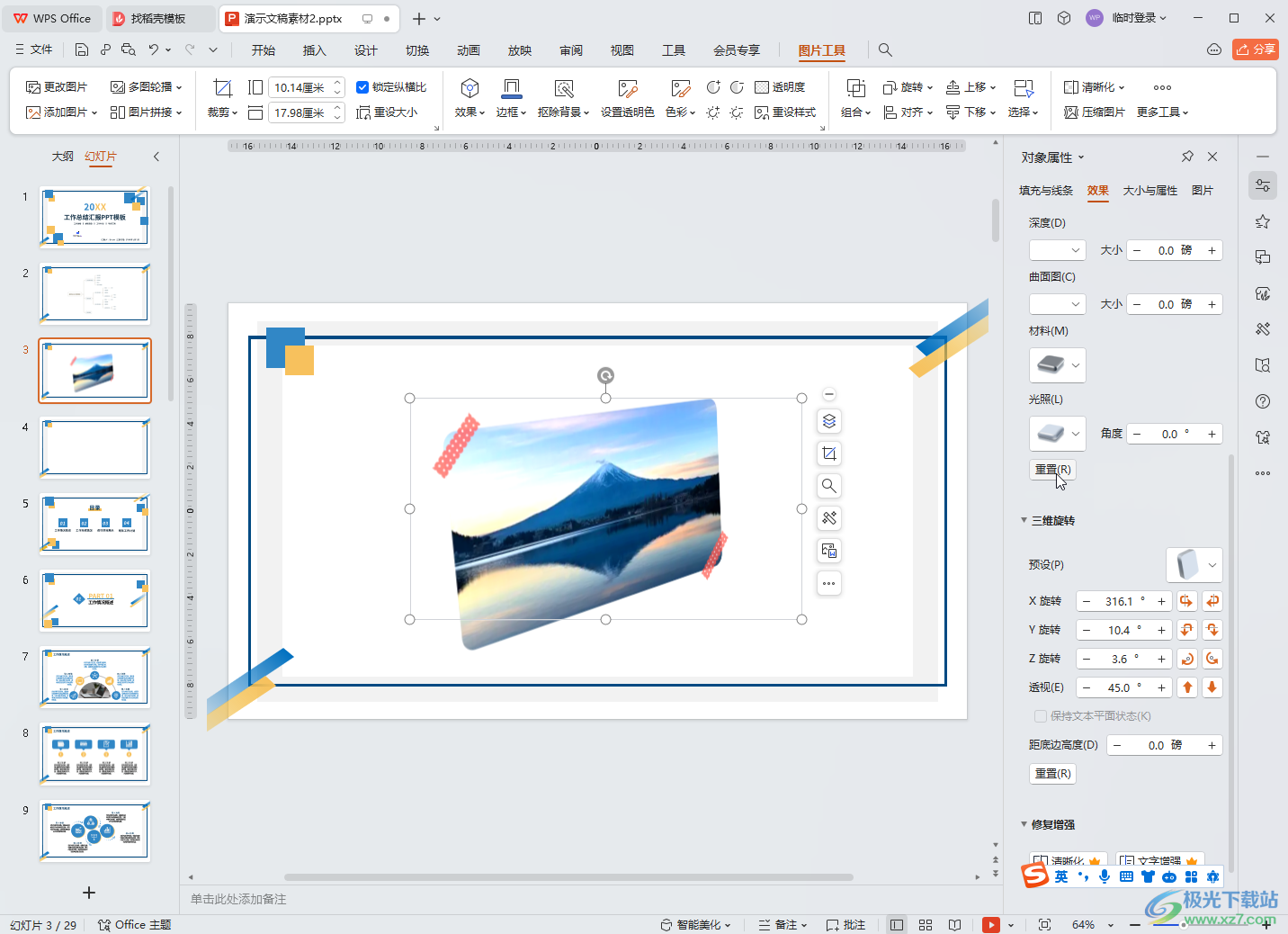
第五步:點擊“圖片工具”中的“重設樣式”按鈕可以一鍵清除全部效果恢復到初始效果。
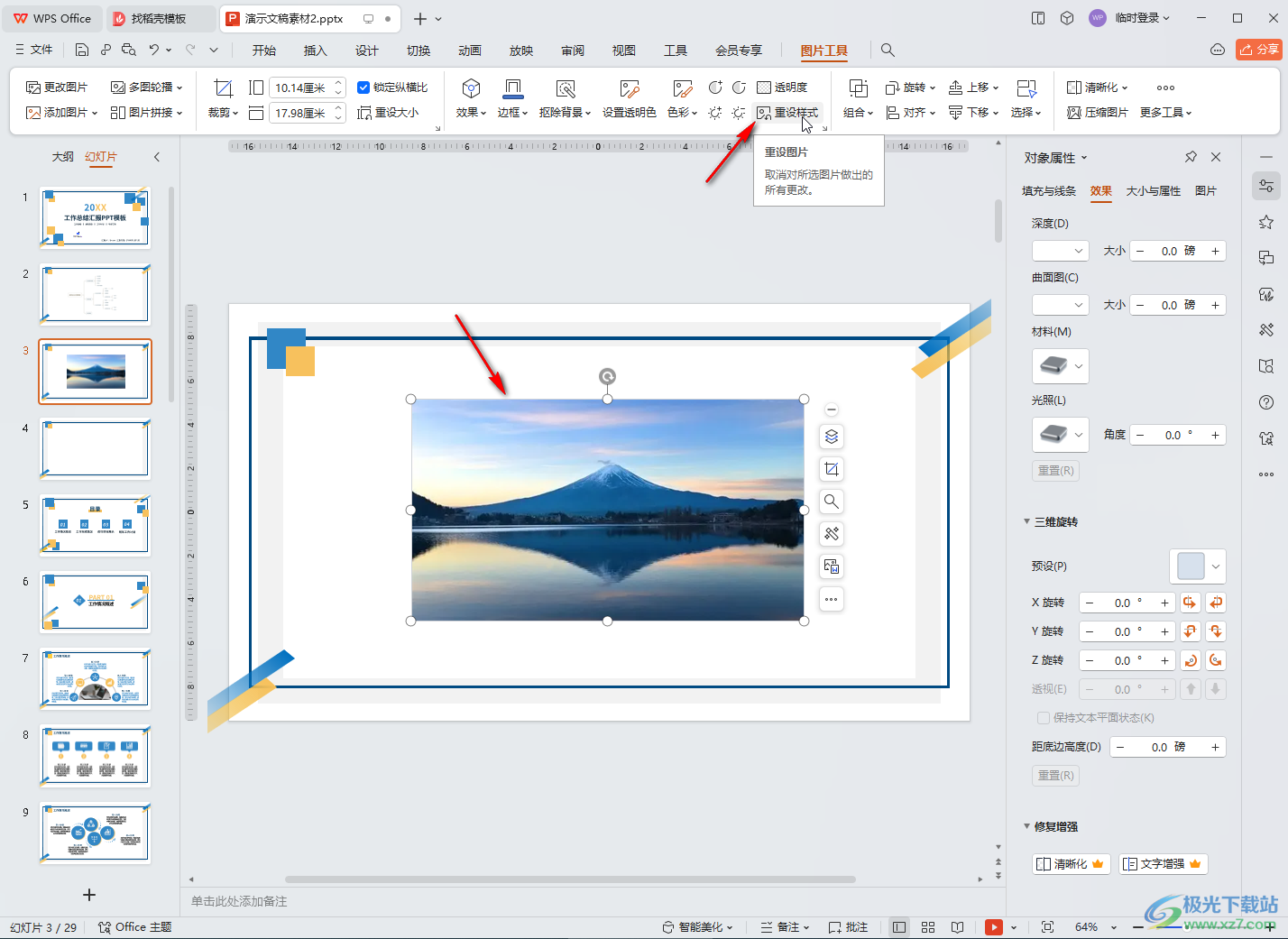
以上就是電腦版WPS演示文稿中重設圖片到原始效果的方法教程的全部內容了。以上步驟操作起來都是非常簡單的,小伙伴們可以打開自己的軟件后一起動手操作起來,看看最終恢復的效果。

大小:240.07 MB版本:v12.1.0.18608環境:WinAll, WinXP, Win7, Win10
- 進入下載
相關推薦
相關下載
熱門閱覽
- 1百度網盤分享密碼暴力破解方法,怎么破解百度網盤加密鏈接
- 2keyshot6破解安裝步驟-keyshot6破解安裝教程
- 3apktool手機版使用教程-apktool使用方法
- 4mac版steam怎么設置中文 steam mac版設置中文教程
- 5抖音推薦怎么設置頁面?抖音推薦界面重新設置教程
- 6電腦怎么開啟VT 如何開啟VT的詳細教程!
- 7掌上英雄聯盟怎么注銷賬號?掌上英雄聯盟怎么退出登錄
- 8rar文件怎么打開?如何打開rar格式文件
- 9掌上wegame怎么查別人戰績?掌上wegame怎么看別人英雄聯盟戰績
- 10qq郵箱格式怎么寫?qq郵箱格式是什么樣的以及注冊英文郵箱的方法
- 11怎么安裝會聲會影x7?會聲會影x7安裝教程
- 12Word文檔中輕松實現兩行對齊?word文檔兩行文字怎么對齊?
網友評論